İlan
Yerel olarak kaydedilmiş çok sayıda TV şovu, film ve müzik kitaplığınız var mı? Öyleyse, muhtemelen tüm içeriğinizi yönetmek için etkili bir yola ihtiyacınız vardır. Alternatif olarak, isteğe bağlı video ve canlı televizyona erişmenin yasal yollarını da arayabilirsiniz. Belki de medyayı evinizdeki farklı ekranlara yayınlamak istersiniz.
Bu senaryolar durumunuzu açıklıyorsa, yazılım açısından iki seçeneğiniz vardır: Plex veya Kodi. Daha önce açıklamıştık Plex nasıl kurulur ve kullanılırancak bu kılavuz, büyük rakibi Kodi'nin nasıl kullanılacağına odaklanacak.
Kodi yazılımının nasıl kurulacağını, ilk kurulumda nasıl gezinileceğini ve depoların ve eklentilerin nasıl yükleneceğini öğrenmek için okumaya devam edin.
Kodi nedir ve nasıl kullanılır?
Kodi en iyi ev sineması uygulaması olarak tanımlanır ve retro bir oyun konsolu olarak ikiye katlayın ihtiyacınız varsa. 2002 yılında Xbox Media Player olarak hayata başladı ve hızla Xbox Media Center'a (XBMC) dönüştü. Sonunda 2014'te Kodi'ye dönüştü.
Muhtemelen Kodi’nin en önemli satış noktası açık kaynak olması. Açık kaynaklı olduğundan, uygulamanın etrafında geniş bir programcı ve geliştirici topluluğu oluşturulmuştur. Yetenekli bir kodlayıcıysanız, kaynak kodda kendiniz bile değişiklik yapabilirsiniz.
Topluluk, uygulamanın sunduğu tüm iyi şeylerden sorumludur. Girişiniz olmadan, Kodi tamamen ezici bir kabuktur ve arayüzün ötesinde hiçbir şey sağlamaz.
Tekrar vurgulayalım, çünkü Kodi yeni başlayanlar genellikle göz ardı ediyor: yerel olarak kaydettiğiniz bir şey yoksa medya ve depoların ve eklentilerin nasıl kullanılacağını öğrenmekle ilgilenmiyorsunuz, ihtiyacınız yok Kodi. Uygulamada medya yok.
Son olarak, Kodi’nin özelleştirilebilirliğinin bir bedeli olduğunu unutmayın. Uygulamanın istediğiniz şekilde çalışmasını sağlamak için çok sayıda kullanıcı girişi gerektirir ve zaman geçtikçe her şeyin çalışmasını sağlamak için daha fazla çaba gerektirir. Tak ve kullan uygulaması istiyorsanız, Plex daha iyi bir seçim olabilir.
Kodi Nasıl Kurulur
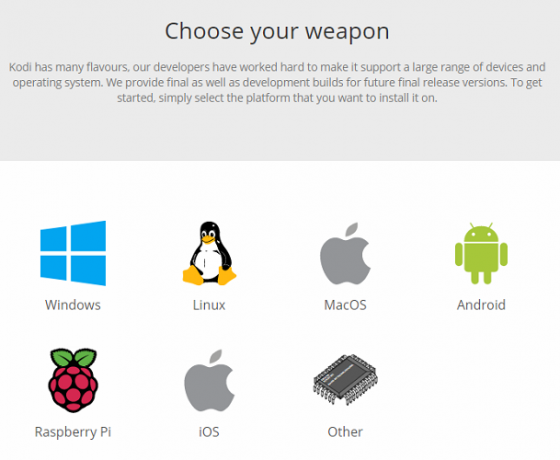
Kodi, Windows, macOS, Linux, Android (mobil ve TV), iOS ve Raspberry Pi'de kullanılabilir.
Uygulamayı bir masaüstü makinede veya Android'de çalıştırıyorsanız, uygulamayı web sitesinden veya ilgili uygulama mağazasından almanız yeterlidir. Windows kullanıcıları da Windows Mağazası sürümünü kullanabilirken, Android APK dosyasını indirebilir ve uygulamayı yükleyebilir. Yan yükleme, uygulamayı güncellemeyi zorlaştırır, bu nedenle Play Store yöntemini kullanmanızı öneririz. Ve işte Amazon Fire TV Stick'te Kodi nasıl güncellenir.
Kodi'yi iOS'a yüklemek istiyorsanız, durum çok daha karmaşıktır.
Kodi, Apple App Store'da mevcut değildir. Bunun yerine, XCode kullanarak bir uygulama derlemeniz gerekir. Başlamak için iOS 10.9 veya üstü, Kodi’nin DEB dosyasının bir kopyası, XCode 7 veya üstü, bir iOS uygulama imzalayıcısı ve bir Apple Kimliği gerekir.
İşlem oldukça karmaşıktır ve yeni başlayanlar için uygun değildir. Karmaşıklığı göz önüne alındığında, bu kılavuzun kapsamı dışındadır. Ama endişelenme, açıkladık iOS'a Kodi nasıl kurulur İPad'inizi veya iPhone'unuzu Jailbreak Yapmadan iOS için Kodi Nasıl YüklenirKodi, canlı TV'ye erişmenin en iyi yollarından biridir ve iPhone veya iPad'inizde ücretsiz akış içeriğinin keyfini çıkarmak için cihazınızı jailbreak yapmanıza gerek yoktur. Daha fazla oku Eğer yardıma ihtiyacın varsa.
Kodi'yi bir jailbreak cihazında Cydia kullanarak iOS'a yüklemek de mümkündür, ancak birçok kullanıcı garantilerini geçersiz kılmak istemez. Bununla birlikte, birkaç risk almak istediğiniz eski bir iOS gadget'ınız varsa, kesinlikle daha kolay bir yaklaşımdır.
Diğer platformlar için kurulum dosyasını almanız ve ekrandaki talimatları izlemeniz yeterlidir. Kodi cihazınızda birkaç dakika içinde çalışır.
İndir:Kodi (Bedava)
Kodi'yi İlk Defa Çalıştırma

Umarım şimdi Kodi’nin ana arayüzüne bakıyorsunuzdur. Ancak burada içerik yok, kurulum sihirbazı yok ve eklentilerin ve depoların nasıl kullanılacağına dair bir ipucu yok.
Her şeyi açıklayacağız, ancak önce bazı temel bilgileri edelim.
Ekranınızın sol tarafında, tüm farklı medya sınıfları için kısayollar göreceksiniz. Onlar filmler, TV şovları, Müzik, Müzik videoları, televizyon, Radyo, Eklenti, Resimler, Videolar, Oyunlar, ve Hava. Tüm kısayolları kullanmayı düşünmüyorsanız, Ayarlar> Dış görünüm ayarları> Ana menü öğeleri ve uygun anahtarları kapalı durum.
Kodi denetleme
Kodi'yi daha fazla kullandıkça, muhtemelen fareniz yerine klavyenizi kullanarak uygulamada gezinmenin daha kolay olduğunu göreceksiniz.
Kullanabileceğiniz 100'den fazla farklı klavye kısayolu var. Bazıları ekranda ne olduğuna bağlı olarak farklı işlevler de gerçekleştirir. Örneğin, Sayfa Aşağı bir video izliyorsanız önceki kuyruktaki videoya (veya önceki bölüme) atlar ancak ses dinliyorsanız şarkının derecesini düşürür.
Bununla birlikte, tüm kullanıcıların bilmesi gereken bazı önemli klavye kısayolları vardır. İşte en yaygın olanlardan bazıları:
- F9 veya –: Sesi kıs
- F10 veya +: Sesi aç
- Boşluk veya P: Oynat durdur
- X: Dur
- F: İleri sar
- R,: Geri sar
- Ayrıldıok: 30 saniye geri git
- Sağok: 30 saniye ileri atla
- ben: Oynatılmakta olan video hakkındaki bilgileri göster
- T: Altyazıları açma veya kapatma
Not: Hangi tuşların hangi işlevi gerçekleştireceğini değiştirmek için bir tuş haritası düzenleyicisi eklentisi kullanabilirsiniz. İleri düzey kullanıcılar kısayolları düzenleyerek Kullanıcı bilgisi dosya.
Ayrıca Kodi web arayüzünü kullanarak Kodi'yi kontrol etme Kodi'yi Denetlemek için Kodi Web Arabirimini KullanmaKodi web arayüzü genellikle göz ardı edilir. Kodi'yi kontrol etmek için Kodi web arayüzünü nasıl kullanacağınız aşağıda açıklanmıştır. Daha fazla oku , eğiticimize göz atın.
Kodi'ye Medyanızı Ekleme
Kodi yolculuğunuza yeni başlıyorsanız, uygulamaya en kısa sürede eklemek istediğiniz üç medya türü olabilir: videolar, müzik ve fotoğraflar.
Her birine ayrı ayrı bakacağız.
Kodi'ye Video Ekleme
Kodi, yetenekli kullanıcıların her türlü hileyi yapmaya zorlayabileceği son derece güçlü bir uygulamadır. Bununla birlikte, kullanıcıların büyük çoğunluğu için, yazılımı yüklemenin temel nedeni video izlemek.
Kodi'de video izleme keyfini en üst düzeye çıkarmak istiyorsanız, takip etmeniz gereken kesin bir süreç var.
Video Dosyalarınızı Hazırlayın
Kodi videolarınız için uygun meta verileri aramak için sıyırıcılar kullandığından video dosyalarınızı hazırlamak çok önemlidir. Meta veriler; resim, özetlemeler, şov / film açıklamaları, sezon numaraları, bölüm numaraları, yayın listeleri, yönetmenler ve çok daha fazlasını içerir.
Bu veriler, videolarınızı Kodi aracılığıyla izleyebilmek için gerekli değildir, ancak kitaplığınızı canlı ve dinamik bir listeye dönüştürmenin tek yolu budur.
Dolayısıyla, bir TV şovunu adlandırıyorsanız, dosyaları aşağıdaki klasör yapısına yerleştirin:
- / İsmi Göster / Sezon XX / (Örneğin, Arkadaşlar / Sezon 05)
Tek bölümler için her dosyayı şu adla adlandırın: sXXeYYve birden fazla bölüm için dosyayı şu şekilde adlandırın: sXXeYY-Eyy. Örneğin, S05E02.
Özeller aşağıdaki klasör yapısına konulmalıdır:
- / İsmi Göster / Özel Ürünler /
Film dosyaları bağımsız dosyalar olarak kaydedilebilir veya her biri kendi alt klasörlerine kaydedilebilir. Film dosyasının kendisi için aşağıdaki yapıyı kullanın:
- [Film Adı] (Yıl) (Örneğin, Yaralı Dolap (2008))
Bu nedenle, klasör ağacı da Filmler / Hurt Locker (2008) .mp4 veya Filmler / Yaralı Soyunma (2008) / Yaralı Soyunma (2008) .mp4.
İçeriğiniz dağınık bir karmaşa ise, kullanmayı deneyebilirsiniz FileBot. Bir TV şovu ve film yeniden adlandırıcısı; çevrimiçi veritabanlarını tarar ve sizin için tüm zor işleri yapar. Ancak, FileBot'un fiyatı 19,99 $.
Not: Filminizi ve TV şovlarınızı ayrı klasör ağaçlarında tutmalısınız.
Videolarınızı Ekleyin
Şimdi video dosyalarınızı Kodi'ye ekleme zamanı.
Başlamak için şunu seçin: Videolar Kodi’nin ana ekranının sol tarafındaki menüden. Bir sonraki ekranda şunu seçin: Dosyalar. Son olarak, Video ekle.

Şimdi video kaynağını eklemeniz gerekiyor. “Kaynak” Kodi'yi kullanırken sık karşılaşacağınız bir kelimedir. Birçok farklı şeye işaret edebilir. Bu durumda, video dosyalarınızı kaydettiğinizde sabit diskinizdeki klasörü seçmeniz gerektiği anlamına gelir.
Kaynağınıza bir ad verebilirsiniz. Genellikle, filmler, TV Şovları, Ana Sayfa Videolarveya benzer şekilde açıklayıcı başka bir şey.
Şimdi Kodi'ye kaynak klasörde ne tür videolar olduğunu söylemelisiniz. Kodi'nin meta veriler için doğru çevrimiçi veritabanını taramasına izin verir. TV tabanlı meta veriler için TheTVDB'yi ve film bilgileri için TheMovieDB'yi kullanır.

Son ekranda bazı ek seçenekler ayarlayabilirsiniz. Kodi'nin klasörü yeni içerik ve bazı film adlandırma kuralları için ne sıklıkta tarayacağını içerir. Hazır olduğunuzda, tamam ve Kodi içeriğinizi içe aktarmaya başlayacaktır. Kodi'de izleyebileceğiniz yüzlerce TV bölümü ve filminiz varsa, işlem uzun sürebilir.
Eklemek istediğiniz her video içeriği türü için yukarıdaki adımları tekrarlayın.
Kodi'ye Müzik Ekleme
Video koleksiyonunuz çalışmaya başladıktan sonra, dikkatinizi müzik kitaplığınıza çevirme zamanı geldi.
Müzik Dosyalarınızı Hazırlayın

Video dosyalarında olduğu gibi, Kodi'nin müziğinizle ilgili meta verileri bulmasını istiyorsanız, müzik koleksiyonunuzu eklemeden önce hazırlamanız gerekir.
Kodi, müzik etiketleme için açık kaynaklı MusicBrainz veritabanını kullanır. Veritabanı 1.2 milyondan fazla sanatçı, 1.8 milyon albüm ve 17.5 milyon şarkı içeriyor.
Neyse ki, MusicBrainz tüm müzikleri sizin adınıza otomatik olarak etiketleyebilen ücretsiz bir masaüstü uygulaması sağlar. Windows, Mac ve Linux'ta ücretsiz olarak indirebilirsiniz.
MusicBrainz müziğinizi doğru bir şekilde etiketleyemezse, kendiniz yapabilirsiniz. Müziğinizin dosya ağacının Sanatçı> Albüm> Şarkı yapısı. Örneğin, Michael Jackson> Gerilim> Billie Jean.
İndir:MusicBrainz (Bedava)
Müziğinizi Ekleyin
Tüm müziğinizi doğru şekilde etiketlemek özenli bir süreçtir. Ancak sonunda işiniz bittiğinde, müzik koleksiyonunuzu Kodi uygulamasına eklemeye hazır olursunuz.
Kitaplığınıza müzik eklemek iki bölümlü bir işlemdir. Öncelikle, Kodi'nin içe aktarabilmesi için koleksiyonunuzu taramanız gerekir. İkinci olarak, ek bilgi için kütüphanenizi kazımanız gerekir. Devam edebilmek için ilk adımı tamamlamanız gerekir.
Tarama işlemini başlatmak için Kodi'ye müzik koleksiyonunuzun sabit diskinize nereye kaydedildiğini söylemeniz gerekir. Kodi ana ekranına gidin ve tıklayın Müzik ekranın sol tarafındaki menüden seçin. Bir sonraki ekranda, Dosyalar> Müzik ekle. Tıklamak Araştır ve müziğiniz bulunduğunda klasörü seçin.

Şimdi müzik koleksiyonunuza bir ad verin. Birden fazla koleksiyon içe aktaracaksanız, tanınabilir bir şey seçin.
Bir sonraki ekranda Kodi, medya kaynağınızı kütüphaneye eklemek isteyip istemediğinizi soracaktır. Tıklamak Evet ve uygulama taramaya başlayacaktır.
Yine, geniş bir koleksiyonunuz varsa, bu işlem biraz zaman alabilir.
Daha sonra, ek bilgi için koleksiyonunuzu kazıma zamanı. Ek veriler birçok biçimde gelir: sanatçı stilini, bir grubun oluşum tarihini, bir albümün temasını, hatta sanatçının öldüğü tarihi ve yeri içerebilir.
Daha fazla bilgi kazımak için, Müzik Kodi ana ekranında. Bir sonraki ekranda Sanatçılar. İçerik menüsünü açmak için herhangi bir sanatçı adına sağ tıklayın ve Tüm sanatçılar için sorgu bilgileri kazımayı başlatmak için.
Kazıma işleminin tamamlanması birkaç saat sürebilir. Saatte yaklaşık 300 sanatçıyı kapsayacak. Tamamlandığında, "sunucu meşgul" yanıtlarının giderildiğinden emin olmak için ikinci kez çalıştırmalısınız.
Kodi'ye Fotoğraf Ekleme
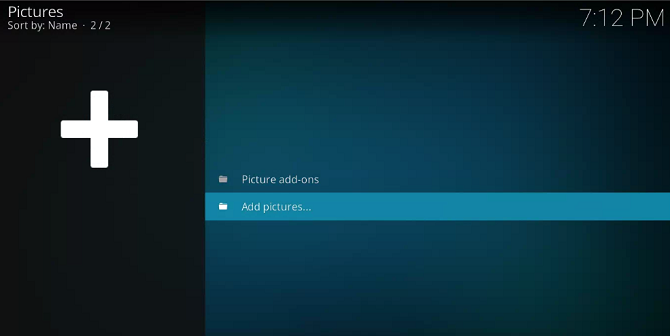
Kodi'ye fotoğraf ve resim eklemenin, müzik veya video dosyaları eklemekten çok daha az hazırlık ve zaman gerektirdiğini öğrenmekten memnuniyet duyacaksınız.
Bir fotoğraf klasörü eklemek için Resimler Kodi ana ekranının sol tarafındaki menüden. Bir sonraki ekranda şunu seçin: Resim ekle.
Yeni bir pencere açılacaktır. Tıklamak Araştır ve eklemek istediğiniz resimleri içeren klasörü işaret edin. Hazır olduğunuzda, tıklayın tamam.
Kodi, resimleri izlemeyi daha keyifli hale getirmek için birkaç özellik sunar. Slayt gösterisi, rasgeleleştirici ve yakınlaştırma içerir.
Kodi Eklentileri ve Depolarını Kullanma
Kodi'yi kullanmanın diğer büyük kısmı, geniş depo ve eklenti kataloğudur. İsteğe bağlı hizmetlere ve ayrıca canlı tv Kodi'de Canlı TV Nasıl İzlenirKabloyu kesmek, canlı televizyona erişimi kaybetmek anlamına gelebilir. Bununla birlikte, Kodi'de canlı TV izlemenin birkaç yolu vardır. Daha fazla oku , canlı haber Canlı Haberleri İzlemek İçin En İyi 12 Kodi EklentisiCordcutters canlı haberleri izlemek her zaman zor olmuştur. Ancak, artık canlı haber akışlarına adanmış bazı sağlam ücretsiz Kodi eklentileri var. Daha fazla oku , ve Kodi ücretsiz filmler. Hava durumu kodları, bağlam menüleri, kaplamalar ve hatta mini programlar gibi video olmayan içerikler için Kodi eklentilerini de bulabilirsiniz.
Eklentiler ve depolar yüklerken, lütfen izlediğiniz içeriğin bölgenizde yasal olduğundan emin olun. Kodi, son birkaç yıldır korsanların ve telif hakkı hırsızlarının cenneti olarak talihsiz bir ün geliştirdi. Hem Kuzey Amerika'daki hem de Avrupa'daki yetkililer son kullanıcıları çapraz hedeflerine koymaya başlıyor.
Bir repo (veya depo), Kodi eklentileri İhtiyacınız olduğunu bilmediğiniz en iyi 20 Kodi Eklentisiİşte size ihtiyacınız olduğunu bilmediğiniz, ancak şu anda yüklemeniz gereken en iyi Kodi eklentileri. Daha fazla oku . Eklentilerin kendileri, içeriğe erişmenizi ve içeriği izlemenizi sağlar. Bir eklenti yüklemeden önce bir depo eklemeniz gerekir.
Kodi resmi bir repo sunuyor, ancak kendi eklentilerini oluşturan kişilerden birçok üçüncü taraf depoları da bulabilirsiniz. Kodi repo uygulamaya otomatik olarak dahil edilir.
Ne yazık ki, yetkililer tarafından Kodi'deki son sıkışma göz önüne alındığında, bir zamanlar popüler olan birçok depo iyilik için kayboldu. Sizi artık “zorunlu” depolara yönlendirmek mümkün değil çünkü durum çok akıcı. Bununla birlikte, nasıl depo ekleneceğini açıklayabiliriz.
Resmi Kodi Repo'yu Kullanma

Resmi Kodi deposunda birçok eklenti bulunur ve birçok kullanıcının üçüncü taraf depolarını kullanmayı düşünmesine bile gerek kalmaz. Mevcut eklentiler arasında BBC iPlayer, Pluto TV, Crackle, SoundCloud, Arte TV, Bravo, BT Sport ve Disney Kanalı yer alıyor. En önemlisi, resmi repodaki tüm eklentiler tamamen yasaldır.
Kodi uygulamasından resmi repoya göz atmak için Eklenti Kodi ana ekranının sol tarafından. Bir sonraki ekranda, İndir (yine ekranın sol tarafında).
Artık eklenti kategorilerinin bir listesini göreceksiniz. Neyin mevcut olduğunu görmek için bunlardan herhangi birini tıklayabilirsiniz. Aşağıdaki resimde, video eklentilerinin listesini görebilirsiniz.
Bir eklenti yüklemek için, söz konusu öğenin adını tıklayın ve Yüklemek. İşlem tamamlandığında, eklentiyi Kodi ana ekranının ilgili bölümünden başlatabilirsiniz.
Kodi'yi baştan özelleştirmekle ilgileniyorsanız, en iyi Kodi kaplamaları ve nasıl yükleneceği En İyi 8 Kodi Derisi ve Nasıl KurulurKodi deneyiminizi elden geçirmenin en iyi yolu yeni bir kaplama yüklemektir. İşte en iyi Kodi kaplamaları ve nasıl yükleneceği. Daha fazla oku . Ayrıca popüler Kodi kaplamalarını özelleştirme Popüler Kodi Kaplamalarını ÖzelleştirmeKodi'nin tam istediğiniz gibi görünmesini sağlamak için en popüler Kodi kaplamalarını nasıl özelleştireceğiniz hakkında bilmeniz gereken her şey. Daha fazla oku .
Üçüncü Taraf Depolarını Yükleme

Üçüncü taraf bir depoyu yüklemeden önce, çevrimiçi olarak biraz araştırma yapmanız gerekecektir. Kodi içinden bir depo listesine göz atamazsınız.
İstediğiniz bir repo bulduğunuzda, ZIP dosyasını sabit diskinize indirin.
Şimdi Kodi uygulamanıza gidin ve şuraya gidin: Ayarlar> Sistem> Eklentiler. Öğesinin yanındaki onay kutusunu işaretleyin Bilinmeyen kaynaklar.
ZIP dosyasını yüklemek için aşağıdaki adım adım talimatları izleyin:
- Tıklamak Eklenti Kodi ana ekranında.
- Sol üst köşedeki kutu simgesini tıklayın.
- Yeni bir ekran açılacaktır. seçmek ZIP'ten yükle dosya.
- Kodi'yi ZIP dosyasında göstermek için tarayıcı penceresini kullanın.
- Yüklemek istediğiniz ZIP dosyasını vurgulayın ve tıklayın tamam.
Üçüncü Taraf Bir Repo'dan Eklenti Yükleme
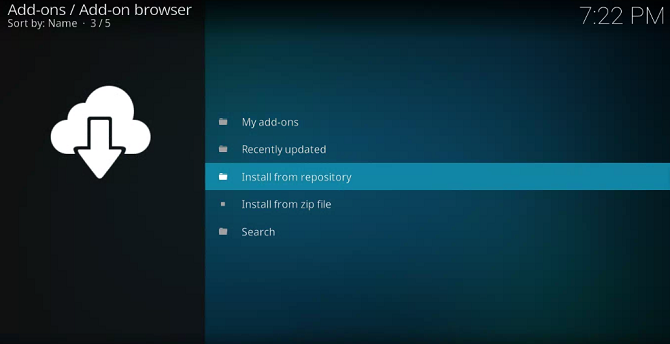
Herhangi bir üçüncü taraf deposundaki eklentiler, Eklentiler> İndir> [Kategori]. Ancak, yalnızca belirli bir repodaki eklentileri görmek mümkündür. Yüklemek istediğiniz eklentileri bulmanızı kolaylaştırır.
Belirli bir repodaki eklentileri görmek için Kodi ana ekranına gidin ve Eklenti. Ardından, sol üst köşedeki kutu simgesini tıklayın.
Yeni bir seçenekler listesi açılır. Tıklamak Repo'dan yükleve son olarak, göz atmak istediğiniz repo adını tıklayın. Bir eklenti yüklemek için adını tıklayın ve Yüklemek.
Kodi Sorun Giderme
Herhangi bir uygulamada olduğu gibi, işler bazen yanlış gidebilir.
Aşırı Tamponlama
Yayınladığınız canlı TV'de arabelleğe alma hakkında fazla bir şey yapamazsınız, ancak yerel olarak kaydedilen medya ve isteğe bağlı videodaki arabelleğe alma sorunlarının tedavisi oldukça kolaydır.
Genellikle önbellek soruna neden olur. Özellikle, önbelleğin kullanabileceği bellek miktarı. Önbellek ayarlarını değiştirerek Gelişmiş Ayarlar dosya.
Dosyayı açın ve aşağıdaki kodu yapıştırın:
1 20971520 8 Yukarıdaki kodun ne anlama geldiğine daha ayrıntılı bir göz atmak için, üzerinde arabelleğe alma sorunlarını düzeltmeye yönelik ipuçları Kodi Buffering Sorunları Nasıl Onarılır: 3 Basit İpuçlarıKodi arabelleğe alma sorunlarına eğilimlidir. Ama umutsuzluğa kapılmayın; genellikle sorunları çözmek mümkündür. Bu makalede, Kodi arabelleğe almayı düzeltmek için üç ipucu gösteriyoruz. Daha fazla oku .
Windows'ta Video Oynatırken Siyah Beyaz Ekran
DirectX genellikle sorumludur. Yüklemediniz veya çok eski bir sürüm çalıştırıyorsunuz. Microsoft web sitesinden yazılımın en son kopyasını alın.
Android'de Ses Gecikmesi Sorunları
Kodi'nin Android sürümü, ses senkronizasyonu sorunları ile ünlüdür. Uygulamanızı güncellemek yardımcı olmazsa, gecikmeyi manuel olarak Ses Seçenekleri> Ses ofseti video oynatılırken.
Diğer Çözümler
Hangi sorunla karşılaşırsanız karşılaşın, sorunu sıklıkla ortadan kaldıracak denenmiş ve test edilmiş bazı adımlar vardır.
- Güncellemeler: Her zaman hem Kodi uygulamasının hem de kullandığınız eklentilerin en son sürümü kullandığından emin olun.
- Son yüklenen depoları ve eklentileri silin: Bazen eklentilerdeki kod diğer eklentilere veya Kodi uygulamasının kendisine müdahale edebilir.
Kodi Çalışıyor musunuz?
Bu kılavuz, Kodi uygulamasında herkesin çalışmasını sağlamak için yeterli olmalıdır. Özetlemek gerekirse, ilk kurulum, videolarınızı, müziğinizi ve fotoğraflarınızı ekleme ve eklentileri ve depoları yükleme de dahil olmak üzere uygulamanın önemli bölümlerini ele aldık.
Ve daha fazla bilgi edinmek istiyorsanız, bkz. Kodi'yi kendi özel Netflix'inize dönüştürme Dropbox, Google Drive veya OneDrive Kullanarak Kendi Özel Netflix'inizi YapmaKendi özel Netflix'inizi yapmak kolaydır. Tek ihtiyacınız olan Kodi, ayrıca Google Drive, OneDrive veya Dropbox'a kaydedilmiş filmler ve TV şovları. Daha fazla oku ve Kodi'de Spotify nasıl dinlenir Kodi'de Spotify Nasıl DinlenirSpotify eklentisini kullanarak Kodi'de Spotify'ı nasıl dinleyeceğiniz, ayrıca Kodi'de daha iyi bir Spotify deneyimi için birkaç ipucu. Daha fazla oku . Ayrıca listemize bir göz atın Kodi için en iyi VPN'ler Kodi için 3 Ücretsiz VPN (Ama Kodi için En İyi VPN Ücretli)Kodi için ücretsiz VPN'ler var, ancak en iyisi değiller. Bu makalede, Kodi'de uzmanlaşmış ücretsiz VPN'lerin en iyileri listelenmektedir. Daha fazla oku ve bunlar Kodi için olması gereken Firefox eklentileri Kodi Kullanıcıları için 5 Firefox Eklentisi Olmalıdırİşte tüm Kodi kullanıcılarının yüklemesi gereken en iyi Firefox eklentilerinden bazıları. Daha fazla oku .
Dan, Meksika'da yaşayan bir İngiliz gurbetçisidir. MUO'nun kardeş sitesi Blocks Decoded için Yönetici Editördür. Çeşitli zamanlarda MUO için Sosyal Editör, Yaratıcı Editör ve Finans Editörlüğü yaptı. Onu her yıl Las Vegas'taki CES'deki gösteri katında dolaşırken bulabilirsiniz (halkla ilişkiler, uzatma!) Ve birçok sahne arkası sitesi yapıyor…


